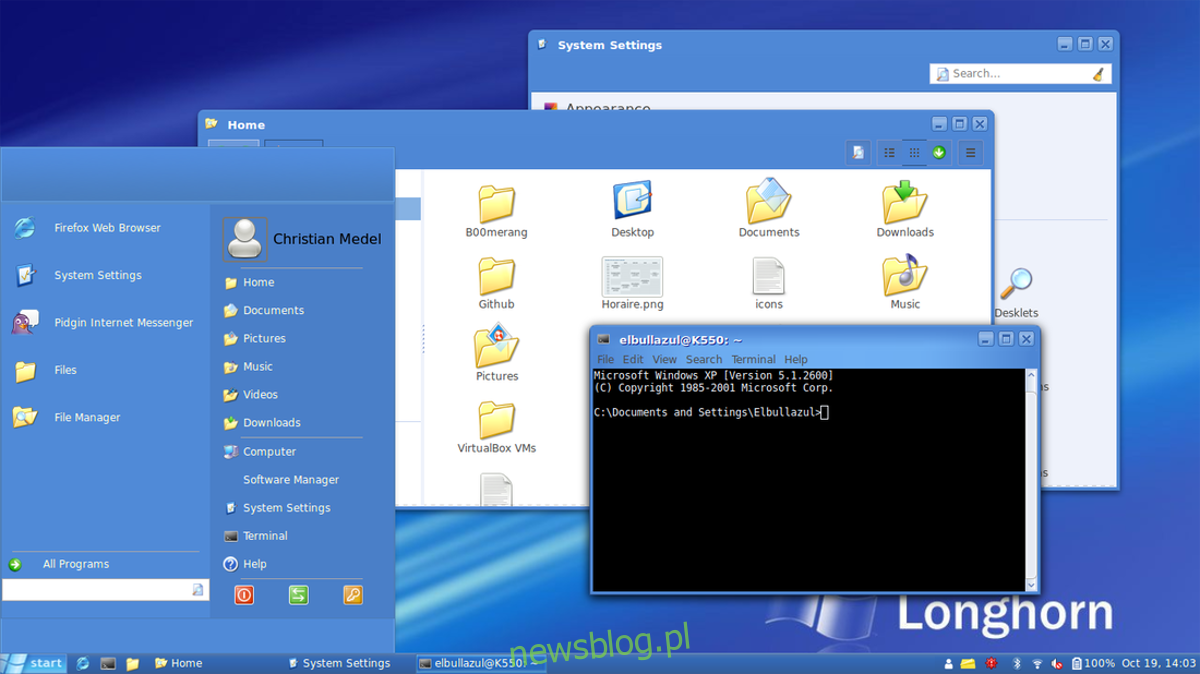Masz stary komputer z systemem Windows XP, ale nie wiesz, co z nim zrobić? Rozważ pozbycie się go, ponieważ Microsoft nie aktualizuje już systemu operacyjnego i na tym etapie jest bardzo niebezpieczny. Zamiast tego zainstaluj Linuksa. Jeśli tęsknisz za wyglądem i stylem Windows XP, możesz sprawić, że Linux będzie wyglądał jak Windows XP, aby ułatwić przejście.
Przełączając stary komputer z systemem Windows XP na system Linux, otrzymasz aktualizacje sterowników dla starego sprzętu, zwiększoną prędkość, bezpieczniejszy pulpit i nowe funkcje!
OSTRZEŻENIE SPOILERA: Przewiń w dół i obejrzyj samouczek wideo na końcu tego artykułu.
Spis treści:
Wybór środowiska graficznego
Pierwszym krokiem, aby Linux wyglądał jak Windows XP, jest wybór środowiska graficznego. Na platformie Linux dostępnych jest wiele różnych opcji, a każdy komputer stacjonarny ma swoje indywidualne funkcje. To powiedziawszy, Windows XP jest / był bardzo lekkim systemem operacyjnym i dlatego w tym przypadku prawdopodobnie najlepiej jest zignorować nowoczesne, zaawansowane środowiska graficzne. Zamiast tego skup się na takich jak Mate, XFCE4 i LXDE.
Każde z tych trzech środowisk graficznych można łatwo odtworzyć wygląd systemu Windows XP przy niewielkim nakładzie pracy, więc każde z nich jest doskonałym punktem wyjścia. Ci, którzy szukają możliwie najbliższego porównania z XP, powinni skorzystać z XFCE4. Na początek system Windows XP ma możliwość ukrywania ikon na pasku zadań w zasobniku. Spośród wszystkich lekkich środowisk graficznych w systemie Linux XFCE4 pozostaje jedynym, który obsługuje tę funkcję.
Ci, którzy chcą odtworzyć dokładny ślad pamięci XP, powinni wybrać LXDE jako punkt wyjścia. To środowisko graficzne może działać przy zaledwie 128 MB pamięci RAM (podobnie jak XP).
Instalowanie motywów XP GTK
Podstawą każdej dystrybucji Linuksa jest motyw. Aby zainstalować te motywy, musisz najpierw zainstalować narzędzie git na komputerze z systemem Linux. To narzędzie jest przydatne, ponieważ znacznie przyspiesza pobieranie kodu bezpośrednio z Github. Pakiet git można znaleźć w prawie każdej dystrybucji Linuksa. Otwórz menedżera pakietów, wyszukaj „git” i zainstaluj go.
Ubuntu (i pochodne)
sudo apt install git
Debian
sudo apt-get install git
Arch Linux
sudo pacman -S git
Fedora
sudo dnf install git
OpenSUSE
sudo zypper install git
Dzięki narzędziu git w systemie możemy go użyć do pobrania kodu.
git clone https://github.com/Elbullazul/Longhorn-Collaboration.git
W tym pakiecie dostępne są trzy różne motywy XP: Longhorn Plex, Longhorn Slate i Longhorn Jade.
Zainstaluj Longhorn Plex
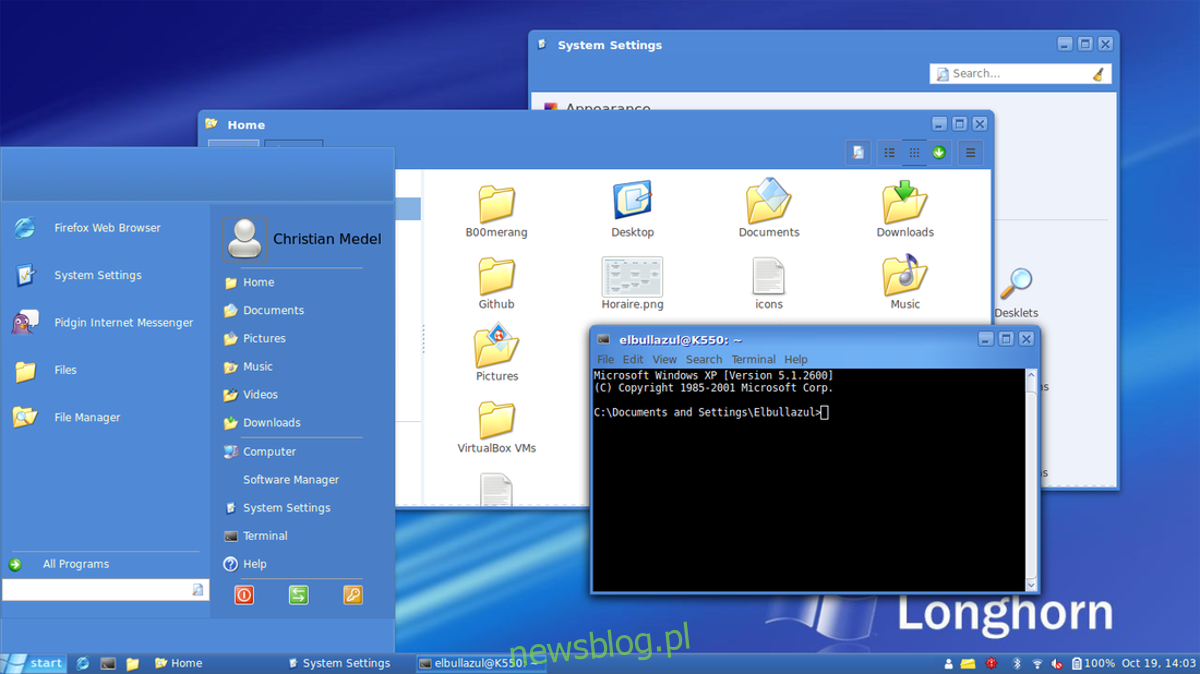
Aby motyw Longhorn Plex działał, musisz przenieść go do folderu motywu. Aby zainstalować motyw na poziomie systemu (aby każdy użytkownik miał do niego dostęp), wykonaj:
sudo mv ~/Longhorn-Collaboration/Windows Longhorn Plex /usr/share/themes/
Aby udostępnić motyw dla jednego użytkownika, wykonaj:
mkdir ~/.themes mv ~/Longhorn-Collaboration/Windows Longhorn Plex ~/.themes
Zainstaluj Longhorn Slate
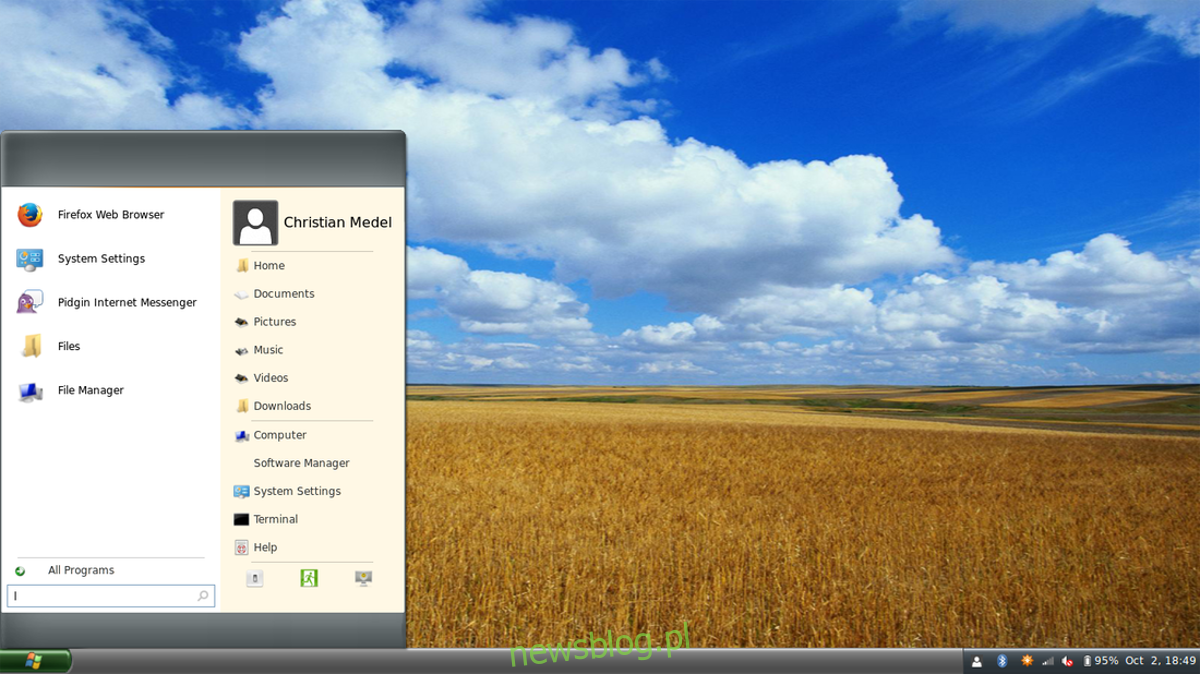
sudo mv ~/Longhorn-Collaboration/Windows Longhorn Slate /usr/share/themes/
lub
mkdir ~/.themes mv ~/Longhorn-Collaboration/Windows Longhorn Plex ~/.themes
Zainstaluj Longhorn Jade
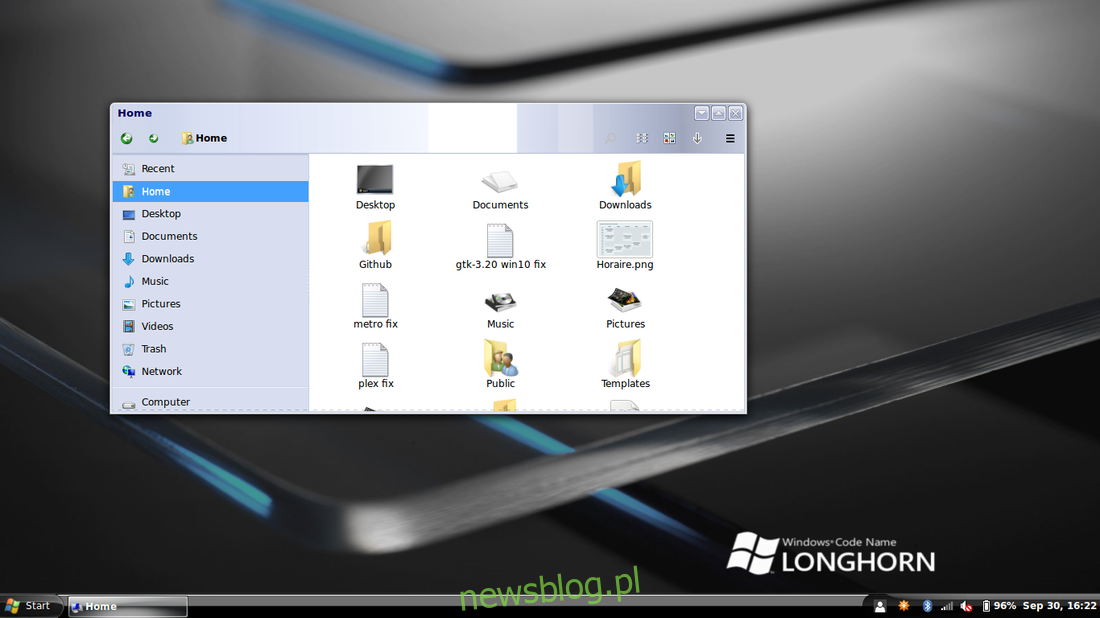
sudo mv ~/Longhorn-Collaboration/Windows Longhorn Jade /usr/share/themes/
lub
mkdir ~/.themes mv ~/Longhorn-Collaboration/Windows Longhorn Jade ~/.themes
Instalowanie motywów ikon
Następnym krokiem w transformacji Linuksa do Windows XP jest zmiana wyglądu ikon. Aby to zrobić, użyjemy motywu ikon B00merang XP. Jest częścią pakietu konwersji XP, z którego wzięliśmy motywy XP GTK, i będzie ładnie pasować. Aby to uzyskać, najpierw upewnij się, że masz na komputerze zarówno pakiet wget, jak i pakiet unzip. Te narzędzia mają kluczowe znaczenie dla szybkiego pobierania i wyodrębniania motywu ikon.
Programy Wget i Unzip mogą być już zainstalowane na komputerze z systemem Linux. Jeśli nie, przejrzyj menedżera pakietów systemu operacyjnego i wyszukaj „wget” i „unzip”.
Ubuntu
sudo apt install wget unzip
Debian
sudo apt-get install wget unzip
Arch Linux
sudo pacman -S wget unzip
Fedora
sudo dnf install wget unzip
OpenSUSE
sudo zypper install wget unzip
Za pomocą narzędzia wget pobierz najnowszą wersję motywu ikony B00merang XP na swój komputer:
wget https://github.com/Elbullazul/WinXP-Icons/archive/master.zip
Motyw ikon nie zostanie pobrany z etykietą XP. Zamiast tego będzie miał nazwę „master.zip”. Aby wyodrębnić zawartość master.zip, użyj polecenia unzip.
unzip master.zip
Pamiętaj, że nawet jeśli plik zip jest oznaczony jako „master.zip”, rozpakowana zawartość nie będzie. Zamiast tego wyodrębniony folder będzie oznaczony jako „WinXP-Icons-master”. Zainstaluj ikony w systemowym katalogu ikon, używając CP lub MV. Użyj polecenia kopiowania, jeśli chcesz zachować kopię motywu ikon w folderze domowym (w celu modyfikacji). W przeciwnym razie użyj MV.
Zainstaluj w systemie za pomocą:
sudo cp WinXP-Icons-master /usr/share/icons/
lub
sudo mv WinXP-Icons-master /usr/share/icons/
Zainstaluj dla jednego użytkownika z:
cp WinXP-Icons-master ~/.icons
or mv WinXP-Icons-master ~/.icons
Dodatkowe modyfikacje
Motywy i ikony tego przewodnika zostały zaczerpnięte z całościowego pakietu konwersji XP, który tworzy B00merang. Jeśli chcesz dalej konwertować Linuksa na Windows XP, sprawdź ich stronę internetową. Mają przewodniki, grafikę i informacje o tym, jak sprawić, by Linux wyglądał jak Windows XP, i dużo bardziej rozbudowane motywy środowiska pulpitu Linux.